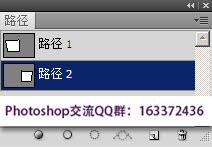内容提要:文章总结路径变选区的四种方法,以及路径变选区之后的选区运算:加、减、交叉。另外ps钢笔工具建立选区快捷键是:ctrl+Enter。
我们在photoshop中使用钢笔工具将图像中的部分内容抠图之后,移动到其余地方,就需要将路径变选区,然后再移动。
PS中路径变选区有三种方法,下面逐一介绍。
路径变选区方法一:
用钢笔工具将图像抠出来之后,单击路径面板下面的第三个按钮:将路径作为选区载入,路径就变为选区了。
或者是按下CTRL键不放,单击路径面板的路径缩略图,也是可以将路径载入选区的。

路径变选区方法二:
在绘制好的路径中,单击鼠标右键,选择“建立选区”,也可以将路径变选区。
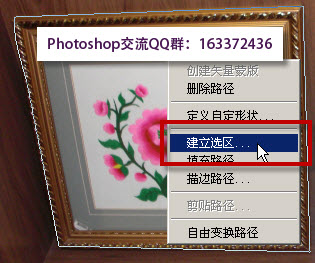
路径变选区方法三:
绘制好路径之后,直接使用ps钢笔工具建立选区快捷键:ctrl+Enter。
通过上面的方法,都可以将抠好的图变选区之后进行移动。如果是多条路径,可以在路径面板做如下操作:
选区相减:建立一个选区之后,按下ctrl+alt+鼠标单击所要减的钢笔路径。
选区相加:建立一个选区之后,按下ctrl+shift+鼠标单击所要加的钢笔路径。
选区相交:建立一个选区之后,按下ctrl+alt+shift+鼠标单击对应的钢笔路径,实现与选区交叉。